Cómo entrar en modo DFU en tu Mac

Cuando necesites añadir pequeños cambios al software de tu Mac, lo mejor es reaccionar rápido y utilizar la opción Device Firmware Update. Aprende a entrar en modo DFU en macOS.
Hemos preparado guías útiles para que puedas entrar en modo DFU en varios modelos de Mac.
Modo DFU en MacOS
Los usuarios de ordenadores Mac a veces necesitan utilizar el modo DFU. DFU son las siglas de "Device Firmware Update", que ayuda a restaurar o añadir ligeros cambios al sistema operativo.
El modo DFU en macOS está estrechamente relacionado con el modo de recuperación. Al mismo tiempo, esta opción ofrece oportunidades más amplias. Te permite resolver algunas complicaciones y problemas.
Al entrar en el modo DFU en macOS, el dispositivo tiene el poder, mientras que su sistema operativo no se inicia. Y como macOS no se está ejecutando, tienes la oportunidad de añadir cambios antes de que arranque.
Cómo entrar en modo DFU en Mac
Las siguientes guías explican cómo entrar en modo DFU en iMac Pro, iMac, Mac min, Mac Pro y ordenadores portátiles Apple.
Elige tu dispositivo, y entrarás en la Actualización del Firmware del Dispositivo sin problemas.
Entrar en Modo DFU en iMac/iMac Pro (2020)
Si tienes la versión 2020 del iMac Pro/iMac, estas instrucciones son para ti.
Paso 1. Su iMac/iMac Pro debe estar desconectado de la corriente.
Paso 2. Mire al lado de su puerto Ethernet. Allí está el puerto Thunderbolt, en el que debes conectar el cable.
Paso 3. Pulsa el botón de encendido. Pulse el botón de encendido. Mantenlo pulsado mientras vuelves a conectar tu dispositivo a la corriente. Y no sueltes el botón de encendido durante otros tres segundos.


P.D. No debe haber actividad en la pantalla de tu iMac/iMac Pro (2020) mientras entra en modo DFU.
Cómo entrar en modo DFU en Mac mini
Los usuarios con Mac mini tienen que realizar manipulaciones sencillas para entrar en la Actualización del Firmware del Dispositivo.
Paso 1. Para entender mejor el funcionamiento de tu dispositivo, tienes que conectar tu Mac mini a un monitor.
Step 2. The Mac mini has to be disconnected from power now.
Step 3. Find the HDMI port and a nearby Thunderbolt port. Connect a cable to this Thunderbolt port.
Step 4. Press the power button. Do not stop pressing it while connecting the device back to power and then waiting for about three seconds.
P.D. Su Mac mini no mostrará actividad en la pantalla.

Entrar en Modo DFU en Mac Pro
Activar el modo de actualización del firmware del dispositivo en el Mac Pro es muy sencillo.
Paso 1. Al igual que ocurre con el Mac mini, tu Mac Pro no mostrará el proceso a menos que esté conectado a un monitor.
Paso 2. El dispositivo debe estar desconectado de la corriente.
Paso 3. Si tienes un Mac Pro de sobremesa, tienes que conectar un cable al puerto Thunderbolt, situado lo más lejos posible del botón de encendido.
Paso 4. Si su dispositivo es el Mac Pro de montaje en bastidor, sus acciones serán diferentes. El cable debe conectarse al puerto Thunderbolt, situado lo más cerca posible del botón de encendido.
Paso 5. Coloque su dedo en el botón de encendido y no lo suelte mientras conecta su Mac Pro a la corriente y luego cuente lentamente 1-2-3.
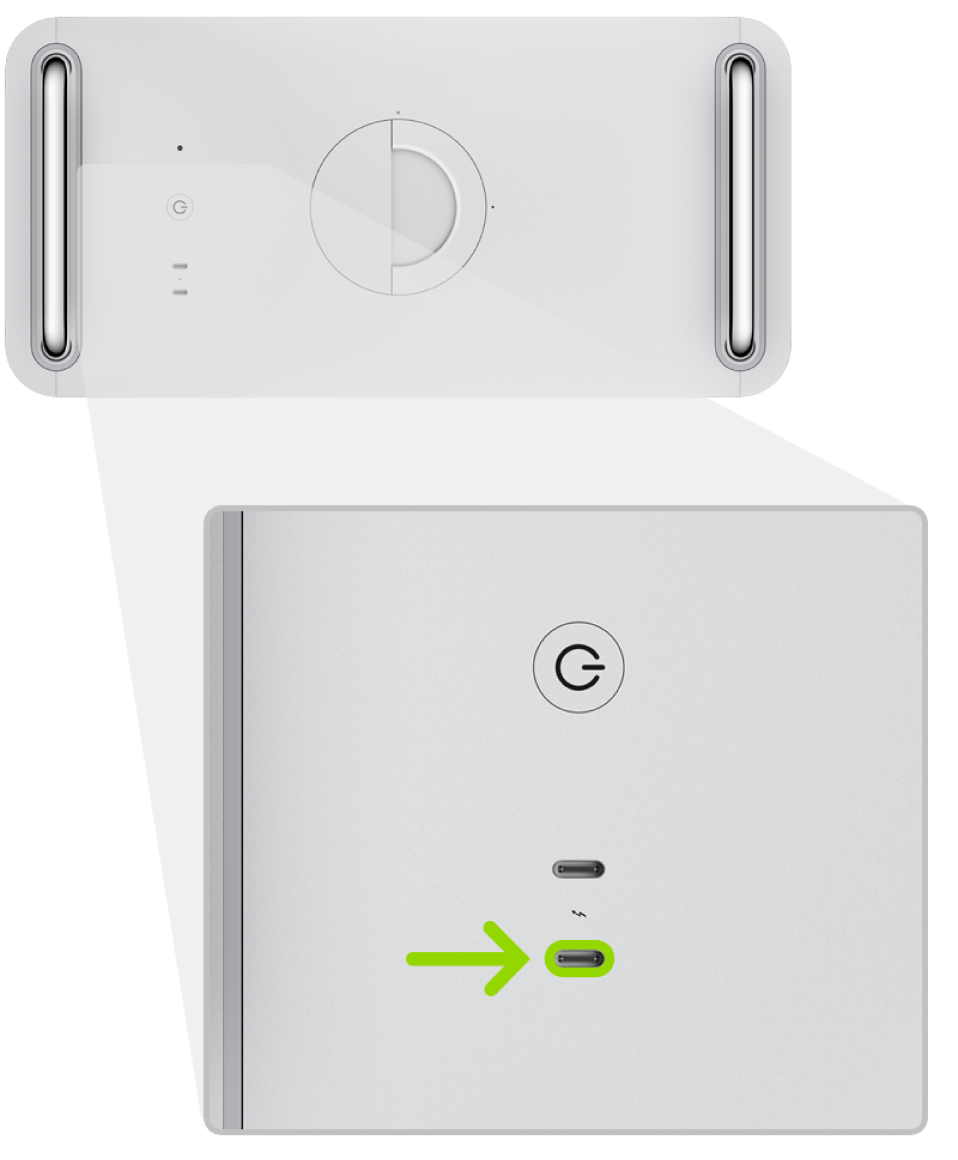
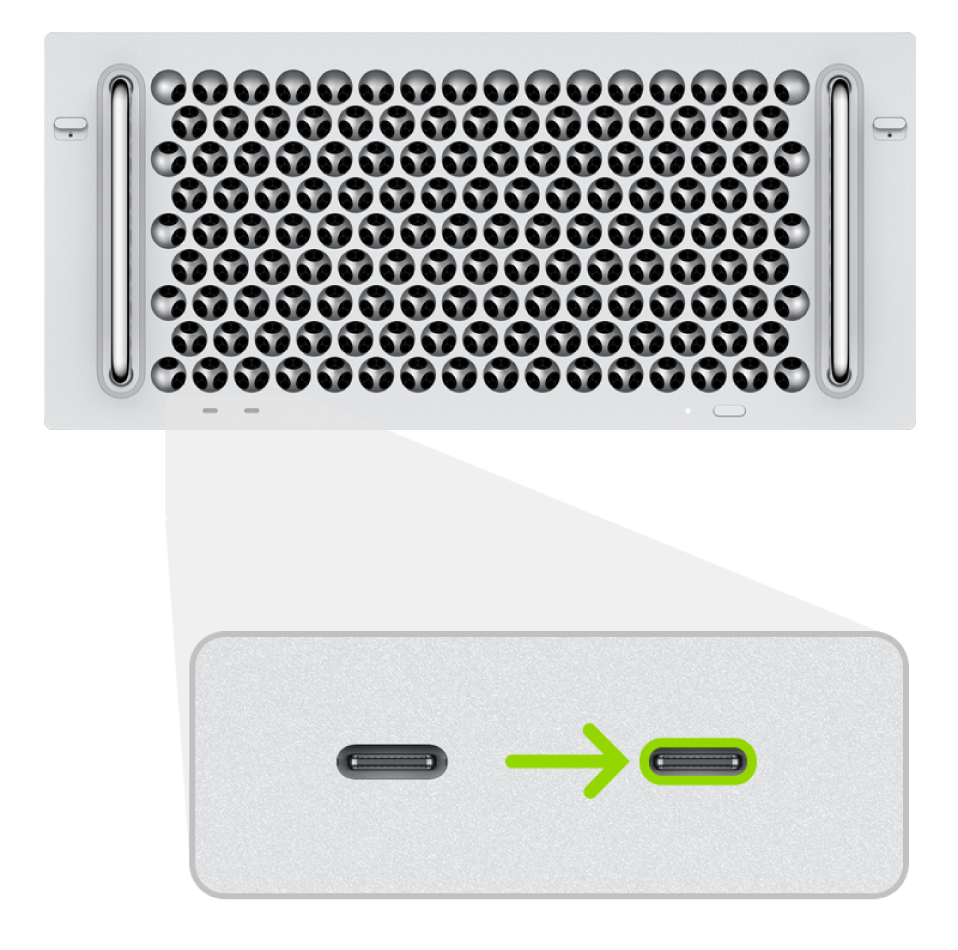
P.D. Cuando el Mac Pro entra en modo DFU, no muestra ninguna actividad en pantalla.
Entrar en modo DFU en Apple Macbook Pro y Air portátil
Los usuarios con un ordenador portátil Apple Macbook Pro & Air con macOS también pueden entrar en el modo de actualización del firmware del dispositivo sin mucho esfuerzo.
Paso 1. Es necesario apagar el ordenador. Para ello, mantén pulsado el botón de encendido/apagado mientras cuentas lentamente hasta cinco.
Paso 2. Tienes que conectar un cable al ordenador portátil. Lo mejor es usar el puerto Thunderbolt "izquierdo" (encuéntralo en el lado izquierdo de tu dispositivo).
Paso 3. Pulsa el botón de encendido y mientras lo haces, pulsa las tres teclas a la vez: Mayús derecha + Opción izquierda + Control izquierdo. Cuenta lentamente hasta tres antes de poder soltar todos estos botones.
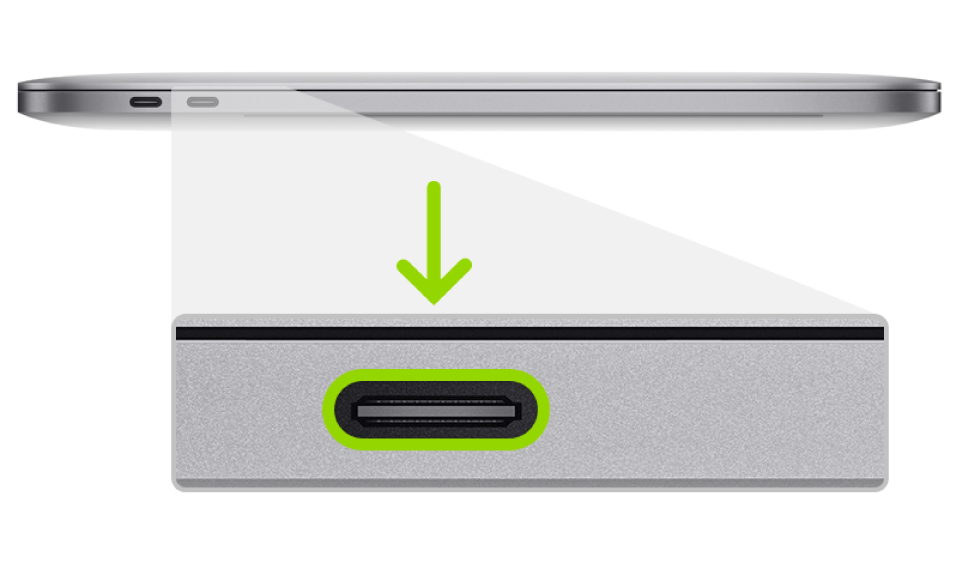
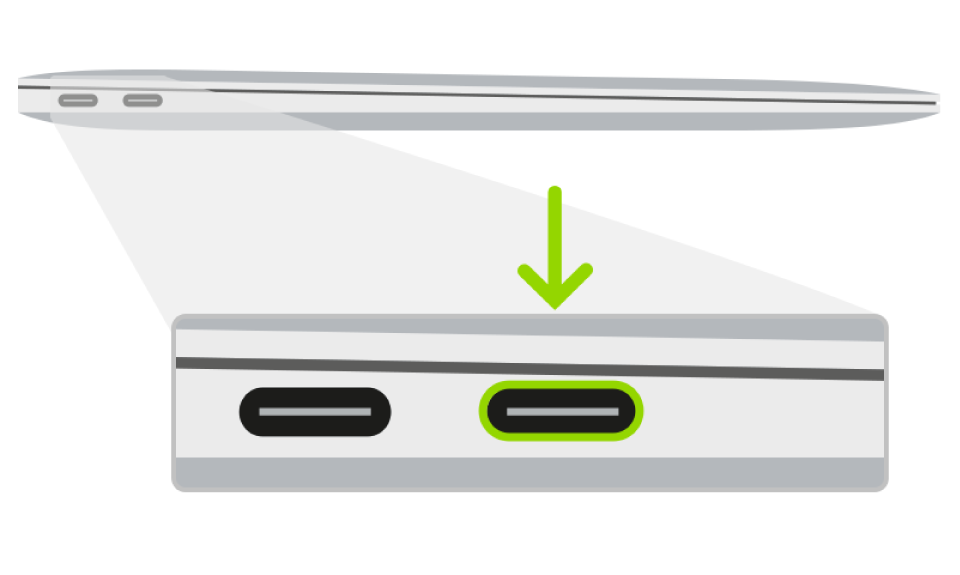
P.D. No te preocupes si tu ordenador portátil no muestra actividad en la pantalla. No pasa nada.
Ahora ya sabes cómo entrar en modo DFU en dispositivos macOS.
Herramientas de desbloqueo Ordenadores Mac.
-

Herramienta para evitar el bloqueo de activación de MacOS
Precios desde $89.00
Si tu MacBook, iMac, Mac Mini o Mac Pro cuenta con el chip T2 de INTEL, puedes utilizar el software CheckM8 para anular el Encuentra Mi Dispositivo y eliminar la pantalla de bloqueo de activación de iCloud de macOS.
Descubre el softwarePrecios desde $99.00
-

Herramienta de desbloqueo del código de acceso del firmware EFI
Precios desde$99.00
Existe una solución rápida y eficaz para desbloquear la protección por contraseña del firmware de seguridad EFI (BIOS) en cualquier Mac equipado con el chip T2
Descubre el softwarePrecios desde $99.00
-

Herramienta para anular la gestión remota de MacOS
Precios desde$29.00
Esta herramienta está diseñada para anular la gestión remota en macOS, lo que le permite obtener acceso completo a tu MacBook sin ninguna restricción impuesta por la pantalla de bloqueo MDM.
Descubre el softwarePrecios desde $29.99
-

MDM Desbloquear software [T2 INTEL]
Precios desde$79.00
El nuevo software CheckM8 proporciona una solución de desbloqueo MDM permanente para MacBook Pro, Air y otras computadoras Mac equipadas con procesadores T2.
Descubre el softwarePrecios desde $79.99
-

Herramienta de anulación del PIN de bloqueo de iCloud en macOS
Precios desde$49.00
Si tienes problemas con la pantalla de bloqueo del PIN de iCloud o has olvidado tu PIN, este software puede ayudarte a evitar la pantalla de bloqueo y recuperar el acceso a tu MacBook con procesador Intel.
Descubre el softwarePrecios desde $49.00
Herramientas de desbloqueo iPhone y iPad.
-

Herramienta de eliminación del bloqueo de activación de iCloud
Precios desde $15.99
Esta herramienta se utiliza para deshacerse del bloqueo de activación de iCloud desde dispositivos iPhone y iPad que se ejecutan en iOS hasta la versión 18
Descubre el softwarePrecios desde $15.99
-
![Herramienta de anulación de la gestión remota [MDM]](https://checkm8.info/new/img/service/remote-management-iphone-unlock.webp)
Herramienta de anulación de la gestión remota [MDM]
Precios desde $44.99
Este software le permite anular el perfil de configuración de Gestión de Dispositivos Móviles (MDM, por sus siglas en inglés) y eliminar la pantalla de bloqueo MDM en cualquier modelo de iPhone y iPad
Descubre el softwarePrecios desde $44.99
-

Desbloqueo de iCloud a través de Open Menu FMI
From $14.99
Esta herramienta está diseñada para iPhones y iPads que no están bloqueados en la pantalla de activación, sino que son dispositivos completamente funcionales con acceso al menú de Medios y Compras.
Descubre el softwarePrecios desde $14.99

 Ukrainian / UK
Ukrainian / UK
 English / EN
English / EN
 Arabic / AR
Arabic / AR
 Deutsch / DE
Deutsch / DE
 Italy / IT
Italy / IT
 zh / ZH
zh / ZH
 French / FR
French / FR
 Russian / RU
Russian / RU